Come mettere la musica su Canva
Per realizzare un video personale senza scaricare alcun software apposito, ti è stato consigliato di utilizzare Canva. Dopo aver completato con successo la registrazione, hai creato un nuovo progetto e hai avviato il montaggio senza riscontrare alcun tipo di problema. Purtroppo, però, non hai avuto la stessa fortuna nel tentativo di aggiungere della musica al video poiché non hai trovato alcuna opzione per farlo.
Le cose stanno così, dico bene? Allora lascia che sia io a darti una mano e mostrarti come mettere la musica su Canva. Per prima cosa, sarà mia premura spiegarti quali tipologie di canzoni e suoni è possibile utilizzare in un progetto su Canva. Successivamente, troverai la procedura dettagliata per aggiungere uno o più file audio sia in un video che in una presentazione, procedendo da computer, smartphone e tablet.
Senza perdere altro tempo prezioso, direi di non dilungarci oltre ed entrare nel vivo di questo tutorial. Mettiti comodo, prenditi tutto il tempo che ritieni opportuno e dedicati alla lettura dei prossimi paragrafi. Seguendo attentamente le indicazioni che sto per darti e provando a metterle in pratica dal dispositivo che preferisci, ti assicuro che riuscirai a mettere la musica in tutti i progetti che hai creato con Canva. Buona lettura!
Indice
- Si può mettere la musica su Canva?
- Come mettere la musica su video Canva
- Come mettere la musica su una presentazione Canva
Si può mettere la musica su Canva?
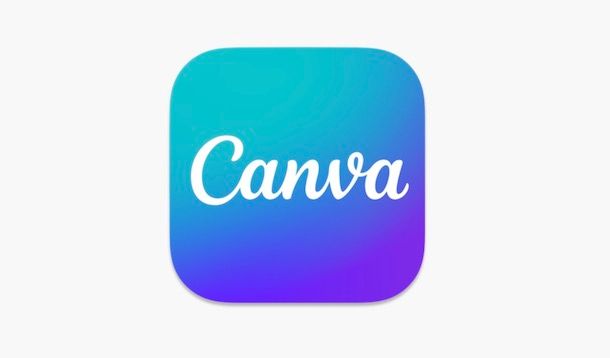
Prima di spiegarti nel dettaglio come mettere la musica su Canva, potrebbe esserti utile sapere se è possibile effettivamente aggiungere della musica ai propri progetti e quale tipologia di suoni è possibile utilizzare.
Innanzitutto, se ti stai domandando se si può mettere la musica su Canva, sarai contento di sapere che la risposta è affermativa a prescindere dalla tipologia di progetto utilizzato. Come puoi ben immaginare, però, utilizzare della musica o degli effetti sonori ha poco senso se la tua intenzione è quella di fare un volantino pubblicitario o creare un logo.
Per quanto riguarda, invece, la musica che puoi usare su Canva, ti segnalo che è disponibile una raccolta audio con centinaia di suoni tra cui poter scegliere, sia gratuiti che a pagamento. Le canzoni Premium sono incluse nell'abbonamento Canva Pro (11,99 euro/mese o 109,99 euro/anno, in entrambi i casi con 7 giorni di prova gratuita), altrimenti hanno un costo di 3 euro per singolo audio.
Inoltre, ti sarà utile sapere che è possibile anche caricare audio personalizzati da utilizzare nei propri progetti. Tuttavia, non puoi usare musica coperta da copyright se il tuo progetto ha fini diversi da quelli privati. Tutto chiaro fin qui? Bene, allora passiamo all'azione!
Come mettere la musica su video Canva
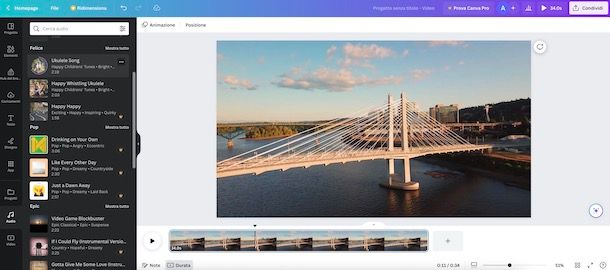
Per mettere la musica su video Canva procedendo da computer, collegati al sito ufficiale del servizio e, se ancora non lo hai fatto, accedi al tuo account, cliccando sul pulsante Accedi e selezionando la modalità d'accesso di tuo interesse.
Adesso, se hai già creato un progetto, selezionalo tra quelli elencati nella sezione Progetti recenti o premi sulla voce Progetti nella barra laterale a sinistra e fai clic sul progetto che intendi modificare. Se, invece, non ne hai ancora creato uno, premi sul pulsante Crea un progetto, in alto a destra, e seleziona l'opzione Video dal menu apertosi.
A questo punto, utilizzando gli strumenti Elementi, Testo, Video, Disegno ecc. collocati nella barra laterale a sinistra, puoi modificare il tuo progetto aggiungendo gli elementi che desideri. Per aggiungere della musica scegliendo tra quella disponibile su Canva, invece, seleziona l'opzione Audio.
Fatto ciò, puoi scegliere l'audio che preferisci tenendo in considerazione che quelli indicati con l'icona della corona sono inclusi in Canva Pro o, per i non abbonati, disponibili a pagamento.
Inoltre, ti segnalo che selezionando una delle opzioni visibili in alto tra Happy, Relax, Jazz, Rock, Pop, Sport, Dance, Pianoforte ecc. hai la possibilità di filtrare i suoni per categoria. Premendo sull'icona delle tre lineette, puoi applicare ulteriore filtri attivando le opzioni di tuo interesse tra Cantato, Strumentale ed Effetti.
Se sei alla ricerca di un audio specifico (es. il suono del clacson), puoi anche scriverne il nome (ti suggerisco di farlo in lingua inglese) nel campo Cerca audio.
In ogni caso, soffermandoti con il puntatore del mouse in prossimità di un file audio e premendo sul relativo pulsante ▶︎, puoi ascoltare una breve anteprima dell'audio in questione. Dopo aver individuato la musica che intendi usare nel tuo video, non devi far altro che cliccare sul suo nome e questo verrà automaticamente aggiunto al progetto.
In alternativa, puoi anche trascinare manualmente l'audio di tuo interesse nella timeline di Canva. Inoltre, ti segnalo che è possibile aggiungere più di una traccia audio a un singolo progetto.
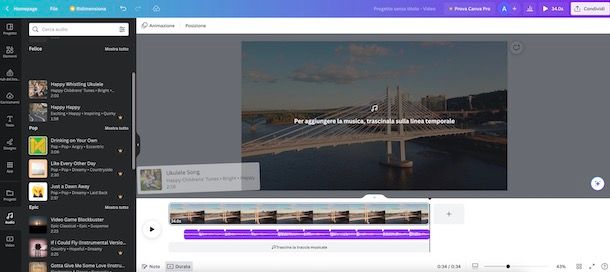
Come dici? Vorresti usare un audio personalizzato? In tal caso, seleziona la voce Caricamenti nella barra laterale a sinistra e, se desideri registrare un suono sul momento utilizzando il microfono del tuo computer, seleziona l'opzione Registra.
In alternativa, clicca sul pulsante Carica file e seleziona il file audio che desideri caricare. Ti segnalo che puoi importare un file anche da Facebook, Instagram, Google Drive e Dropbox. A tal proposto, potrebbero esserti utili le mie guide su come creare musica e come scaricare musica gratis legalmente.
Dopo aver registrato o caricato un file audio, sempre procedendo dalla sezione Caricamenti, clicca sull'audio da utilizzare per aggiungerlo nella timeline di Canva.
A questo punto, a prescindere dalla tipologia di musica che hai deciso di usare, puoi impostare la lunghezza della traccia audio agendo sulle due estremità della stessa, tenendo in considerazione che la durata massima dell'audio non può essere superiore a quella del video.
Inoltre, dopo aver selezionato la traccia audio nella timeline di Canva, puoi utilizzare gli strumenti visualizzati nel menu collocato in alto: Effetti audio per aggiungere un eventuale effetto dissolvenza all'inizio e alla fine della traccia; Regola per impostare la porzione di traccia da utilizzare nel video se questo ha una durata inferiore a quella della musica; Beat Sync per sincronizzare automaticamente gli elementi del video al ritmo della musica (funzione disponibile solo con Canva Pro) e per mostrare i marcatori di battute nella timeline e Volume per regolare il volume della traccia audio.
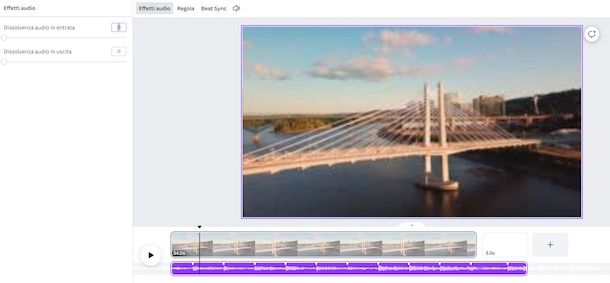
Gli strumenti che ti ho appena indicato sono disponibili anche premendo sull'icona dei tre puntini che compare soffermandoti con il puntatore del mouse sulla traccia audio nella timeline di Canva. Da qui, hai anche la possibilità di dividere (Dividi l'audio), duplicare (Duplica traccia) ed eliminare (Elimina Traccia) l'audio aggiunto in precedenza.
In qualsiasi momento, puoi vedere un'anteprima del video cliccando sul pulsante ▶︎, in alto a destra. Se il risultato è soddisfacente, quando hai concluso il lavoro, premi sulla voce Condividi e seleziona l'opzione Scarica, per scaricare il video sul tuo computer.
Se preferisci fare tutto ciò da smartphone o tablet, puoi utilizzare l'app Canva per dispositivi Android (disponibile anche su store alternativi, per i device senza servizi Google) e iPhone/iPad.
Dopo aver avviato l'app in questione e aver effettuato l'accesso al tuo account, fai tap sul pulsante + e seleziona l'opzione Video, per creare un nuovo progetto. Se, invece, desideri modificare un progetto esistente, seleziona la voce Progetti collocata nel menu in basso e premi sul nome del progetto di tuo interesse.
In ogni caso, per aggiungere musica al tuo video, premi sul pulsante +, in basso a sinistra, seleziona la voce Audio e fai tap sulla musica che preferisci (puoi ascoltarne un'anteprima premendo sul pulsante ▶︎), per aggiungerla automaticamente nella timeline del progetto.
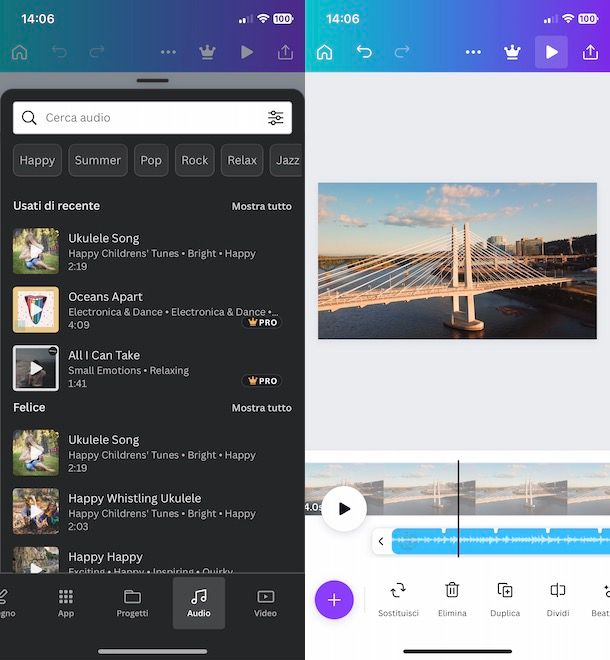
A questo punto, facendo tap sulla traccia aggiunta, hai la possibilità di apportare modifiche usando gli strumenti (Duplica, Dividi, Effetti, Regola, Volume ecc.) comparsi nel menu in basso. Premendo, invece, sul pulsante ▶︎, in alto a destra, puoi avviare la riproduzione del video e vederne l'effetto finale.
Se è di tuo gradimento, anche in questo caso puoi scaricare il video premendo sull'icona della freccia, in alto a destra, e selezionando l'opzione Scarica dal menu apertosi. Semplice, vero?
Come mettere la musica su una presentazione Canva
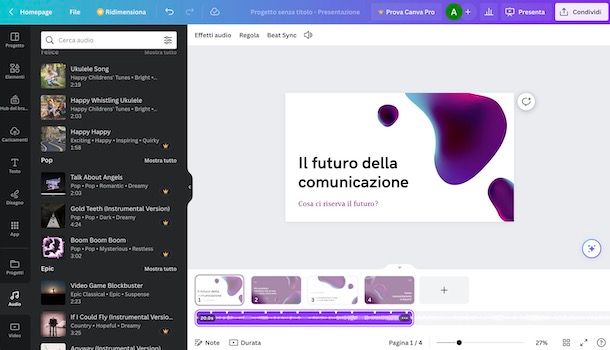
Se la tua intenzione è mettere la musica su una presentazione Canva, devi sapere che la procedura è pressoché identica a quella che ti ho mostrato in precedenza per mettere la musica su un video ed è la stessa anche per altre tipologie di progetti.
L'unica differenza, se non hai ancora creato un nuovo progetto, e che dovrai cliccare sul pulsante Crea un progetto e selezionare l'opzione Presentazione dal menu apertosi, in modo da creare un nuovo progetto con gli strumenti dedicati alla creazione e personalizzazione di una presentazione.

Autore
Salvatore Aranzulla
Salvatore Aranzulla è il blogger e divulgatore informatico più letto in Italia. Noto per aver scoperto delle vulnerabilità nei siti di Google e Microsoft. Collabora con riviste di informatica e cura la rubrica tecnologica del quotidiano Il Messaggero. È il fondatore di Aranzulla.it, uno dei trenta siti più visitati d'Italia, nel quale risponde con semplicità a migliaia di dubbi di tipo informatico. Ha pubblicato per Mondadori e Mondadori Informatica.





